Empyrion – Galactic Survival – Picking Starter Planet (すべての Starter Planets Works 用)

雪の惑星で始めたいですか?オセアニアはどうですか?それとも、溶岩の惑星で自分自身を試してみませんか?今すぐできます!これは、Empyrion で希望するスターター プラネットを選択する方法を説明する簡単なガイドです。
好きなスターター惑星を選ぶ方法
はじめに
警告!これは Alpha 11.5 および初期バージョンで機能します。
この方法では、いくつかのファイルで作業することは避けられないため、銀河に関するスポイラーを最小限に抑えようとします (ほんの数、約束します)。実際、開始したい惑星が見つかるまで、惑星の名前と種類を調べるだけです。
先に進む前に、注意してください:私はシナリオの作成方法を教えているわけではありません。また、惑星の鉱石組成や利用可能な POI を変更しているわけでもありません。好きな惑星タイプから始めるだけです。それは、ゲームが与えるようにプログラムされたものを与えることを意味します。たとえば、最初に温帯惑星 (デフォルト) に着陸しようとしましたが、ゲームはいくつかの初期装備を提供しましたが、鎧はありませんでした。次に、非常に難しい溶岩の惑星に挑戦したとき、水の入ったボトルだけでスポーンしましたが、ミディアム アーマーを装着していました (おそらく、しばらく温度に耐えるためです)。私が言ったように、私は開始惑星を設定しました。ゲームのプログラミングが残りのすべてを行いました。
このガイドでは、「ホス エクスペリエンス」を選択すると仮定します (スター ウォーズ ファンの皆さん、喜んでください!)。そのため、「雪」スターター プラネットを使用します。
以下も必要です:
- エンピリオン – ギャラクティック サバイバル。
- Empyrion – 専用サーバー
- ワードパッド (Windows に存在) またはメモ帳++
ゲームの専用サーバーについて何も知らない (またはほとんど知らない) と仮定して、次のセクションでその構成方法を説明します。すでにインストールされている場合は、次のセクション「スターター プラネットの選択」に進んでください。
それでも、ゲーム ファイルを編集するときはいつでも、Wordpad または Notepad++ を使用し、元のファイルをいじる前にバックアップすることを忘れないでください。
最初のステップ:Empyrion – 専用サーバーの構成方法
Steam ライブラリで、左上を見てください。 「ゲーム」が表示されるドロップダウンメニューがあります。そこをクリックして展開し、「ツール」にもチェックを入れます(下の画像をチェック)。ライブラリは、ゲームに無料で付属するすべてのゲーム ツールに対応するように更新されます。 「Empyrion – Galactic Survival Dedicated Server」が見つかるまで下にスクロールしてインストールします。
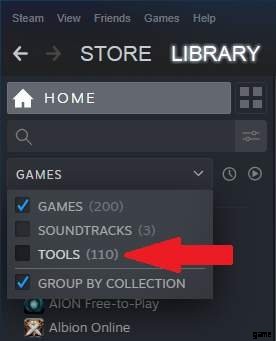
インストール後、Windows エクスプローラーを開き、サーバーのインストール フォルダーを見つけます (通常は「(…)SteamsteamappscommonEmpyrion – Dedicated Server」にあります)。
最初に設定する必要があるファイルは「dedicated.yaml」です。これにより、基本的なサーバー構成が設定されます。
「dedicated.yaml」内で、これを探します:
サーバー構成:
Srv_Port:30000
Srv_Name:(何でもかまいません。1 語の名前をお勧めします)
Srv_Password:(お好きなもの)
# Srv_MaxPlayers:8
この部分で、「Srv_Password」の前に「#」があれば削除してください。
これを行った後、ファイルの一番下までスクロールして、これを探します:
ゲーム構成:
GameName:(簡単にするためにサーバーと同じ名前をここに挿入します)
# 保存するゲームの名前を決定します
モード:サバイバル
# サバイバルまたはクリエイティブ
シード:(いくつかの乱数を入力してください)
# シードは、世界がどのように手続き的に生成されるかを決定します - 同じシードは同じ世界を意味します
CustomScenario:デフォルト マルチプレイヤー
# カスタム シナリオを有効にします。フォルダー ContentScenarios のカスタム シナリオの名前
これで、ファイルを保存して閉じることができます。次に、このフォルダーに移動します:
(…)SteamsteamappscommonEmpyrion – 専用サーバーContentScenariosDefault Multiplayer
見つかったら、「gameoptions.yaml」を開いて見てください。ここには、ゲームのシナリオ「デフォルト マルチプレイヤー」を使用しているサーバーのオプションがあります。注意:最後のステップで別の「CustomScenario」を選択した場合は、代わりに関連するフォルダーに移動してください。
このファイルでは、好みに応じて、好きなように変更してください。このオプションを変更したい:
AutoMinerDepletion:True # デフォルト値
GroundedStructureSpawn:False # デフォルト値
(…)
DespawnEscapePod:False # デフォルト値
RegeneratePOIs:False
要するに、このオプションにより、自動採掘機は鉱石フィールドを枯渇させ、その下に構築された構造物を必要とせずに何かを生成し、脱出ポッドを永久に保存し、POI の再生を停止します。私が言ったように、この選択は個人的な選択の問題であり、ゲームが私にとってより現実的に見えるので、私はこれが好きです – 単なる意見の問題です.好きなようにやってください。
完了したら、次のページに戻ります:
(…)SteamsteamappscommonEmpyrion – 専用サーバー
…そして「EmpyrionDedicated.cmd」を実行します。サーバーを起動し、セーブゲームを作成します。 「dedicated.yaml」ファイルで設定した名前になります。サーバーが完全にロードされるまで待ちます。しばらく時間がかかる場合があり、[保存して終了] ボタンが表示されたら完了です (下の画像を確認してください)。
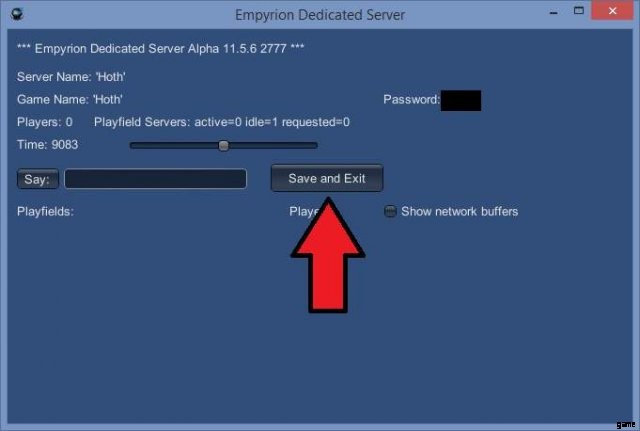
サーバーが銀河を作成したので、スタータープラネットを選択する準備が整いました. [保存して終了] をクリックします。
スターター プラネットの選択
OK、これで専用サーバーによって作成された真新しい銀河ができたので、スタータープラネットを選択できます.サーバーを使用してゲームを作成する方法がわからない場合は、最後のセクション「最初のステップ:Empyrion – 専用サーバーの構成方法」をお読みください。専用サーバーを使用して新しいゲームを開始する方法を知っている場合は、それを実行して、この時点から私たちと一緒に来てください.
このフォルダに移動します:
(…)SteamsteamappscommonEmpyrion – Dedicated ServerSavesGames(あなたのゲーム名)テンプレート
このフォルダ内には、ゲーム内のすべての惑星とその他のエリアの名前があります (「プレイフィールド」とも呼ばれます)。いくつかは単なる名前 (惑星) ですが、「軌道」、「月」、「小惑星帯」もあります。惑星のみに注目してください (補足のないランダムな名前)。
任意の惑星をランダムに選択し、そのフォルダーを調べます。各フォルダー内には、「terrain.ecf」という名前のファイルがあります。通常どおり、Wordpad または Notepad++ を使用して開きます。
ファイルの最初の行は以下を示しています:
{ 素材名:(何か)
これは惑星のタイプです。この例では、雪の惑星から始めたいので、「Material Name:Snow」と書く必要があります。見つけられるまで、さまざまなフォルダーから各惑星の「terrain.ecf」ファイルを検索し続けます。あなたの惑星の名前を書き留めてください。後で必要になります。この例では、「Aestornia」という名前の惑星を見つけたとしましょう。
ここで、フォルダーに戻り、「Sectors」フォルダーにアクセスします。
(…)SteamsteamappscommonEmpyrion – Dedicated ServerSavesGames(あなたのゲーム名)セクター
「sectors.yaml」という名前のファイルが表示されます。それを開く。これは大きなファイルなので、検索ツールを使用する方が簡単です。 「# Aestornia」を探します (私の例では、あなたの場合、書き留めた惑星名を忘れずに使用してください)。
表示されるのは、ゲームがゲームについて読み取る情報です。これを探してください:
プレイフィールド
['0, 0, 0', エストルニア, エストルニア]
['-8599, 9235, 492', エストルニア ムーン, エストルニア ムーン]
['0, 0, 0', エストルニア軌道、エストルニア軌道]
最初の行は地球に関するものです。 2つ目は月について。 3 つ目は、その軌道についてです。この行のいずれかの末尾に「true」を追加して、開始場所として設定します。地球を対象としているので、次のように最初の行に「true」を追加します。
プレイフィールド
[‘0, 0, 0’, エストルニア, エストルニア, true]
ファイルを保存して閉じます。
ここで、サーバーをもう一度リロードします。アクセス:
(…)SteamsteamappscommonEmpyrion – 専用サーバー
…ファイル「EmpyrionDedicated.cmd」を実行します。読み込みが完了したら (つまり、[保存して終了] ボタンが表示されたら)、サーバーを最小化します。
動作確認
それでは、Empyrion をロードします。ゲームを実行し、メイン画面で [ゲームに参加] を選択します。このセクションでは、画面の下部に空白のフィールドが表示されます。ローカル IP (127.0.0.1) を入力して、ゲームが自分の PC で実行されているサーバーに接続するようにします。注:あなたのサーバーは、あなたがホストしているため、一般的なサーバー リストには表示されません。ローカル IP (127.0.0.1) を使用する必要があります。下の画像を確認してください。
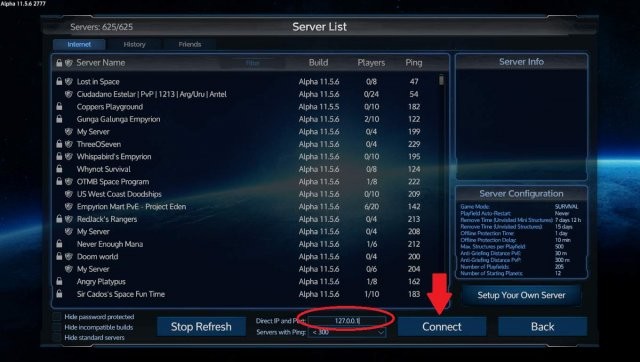
これにより、ゲームの最初の画面が表示され、最初の惑星を選択できます。さまざまなオプションをスクロールすると... Snow Planet がスターター プラネットとして表示されます!

ゲームがこのセーブゲームにリンクするファイルを作成できるように、必ず [開始] ボタンを押してください (このガイドの次と最後のセクションを読む際に重要です)。
ゲームを始める前に
ゲームに入る前に、重要な考慮事項を簡単に説明します。
最後の画像で、この「最初の」ゲームにはネオジム、サシウム、プロメチウムのデポジットが付属していることに注意してください。これが起こるのは、最初に言ったように、ゲームが指示するものに縛られているからです。スターター プラネットを追加しただけで、「スノー プラネット プロファイル」は変更しませんでした。雪の惑星は後で発見されることを意図していたので、難しすぎたり、敵が強かったり、レアなリソースが利用可能だったりしても、私を責めないでください.簡単にするために、ゲームで提供されている惑星を使用していますよね?
最後になりましたが、この時点で、セーブゲームをどうするかを選択できます。ゲームを開始し、このセーブに「リンク」されたので、必要に応じてファイルをシングル プレイヤー ゲームに移動できます。ゲームを開始しなかった場合、Empyrion (シングル プレイヤー) は、適切な場所にゲームを配置したとしても、ゲームをロードできません。それでは、次を選択してください:
<オール>短所:シングルプレイヤーであり、追加のフォルダーを 1 つ移動する必要があることを除いて、ほとんど誰もいません (これは怠惰な人にとっては悪いことです)。そうすることを選択した場合:
次の場所にある専用サーバーのセーブゲーム フォルダを開きます。
(…)SteamsteamappscommonEmpyrion – 専用サーバーSavesGames
ここには 1 つ (または複数) のフォルダーがあり、それぞれにセーブゲーム名が付いています。作成したものをコピーします。
次の場所にある Empyrion セーブゲーム フォルダを開きます:
(…)SteamsteamappscommonEmpyrion – Galactic SurvivalSavesGames
ここにセーブゲームを貼り付けてください。
これを行った場合は、覚えておいてください:プレイしたい場合は、Empyrion ゲームをロードし、[ゲームに参加] をクリックする代わりに、[ゲームを再開] を選択してください。セーブを「シングル プレイヤー」ステータスに移動したので、そのようにロードする必要があります。
